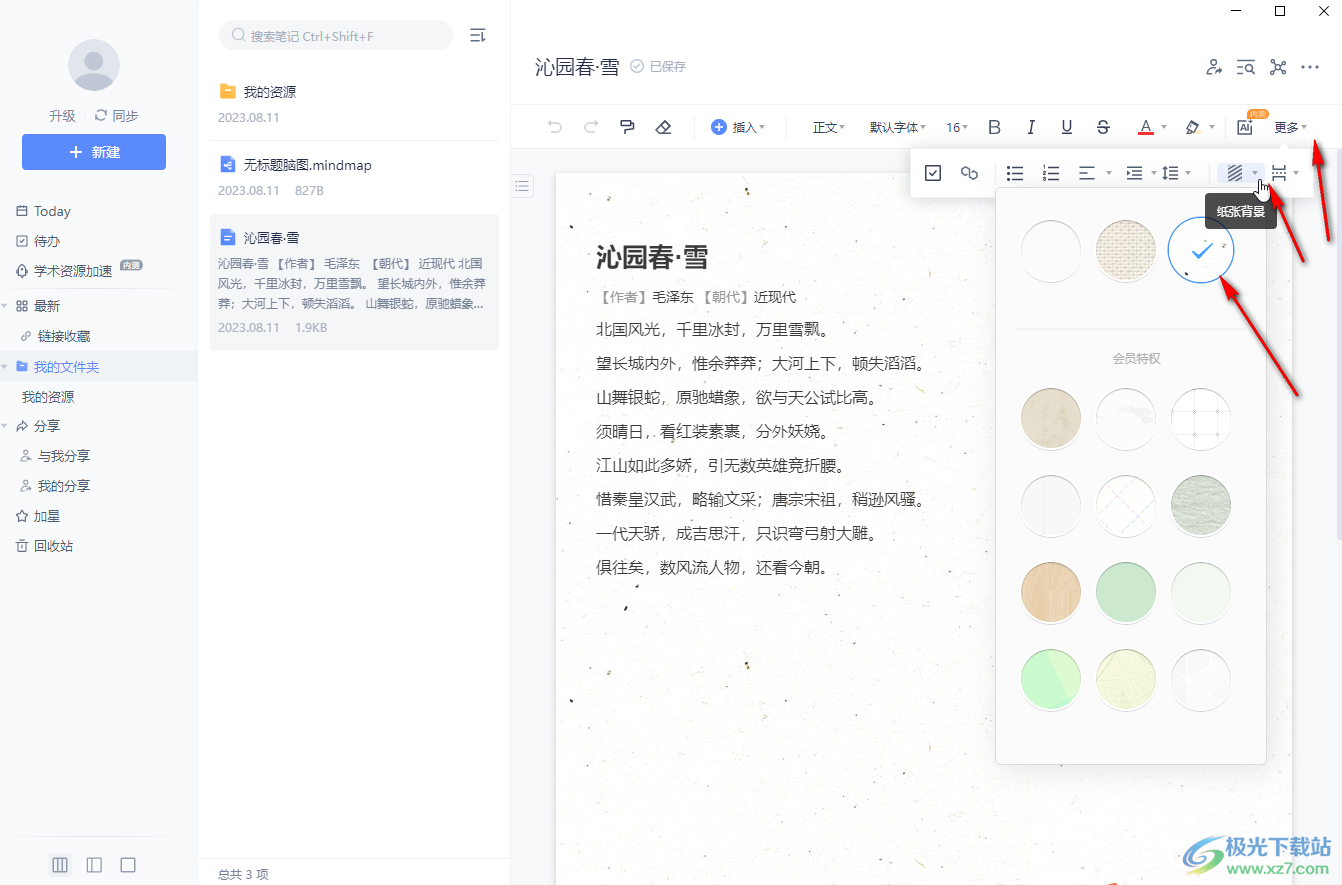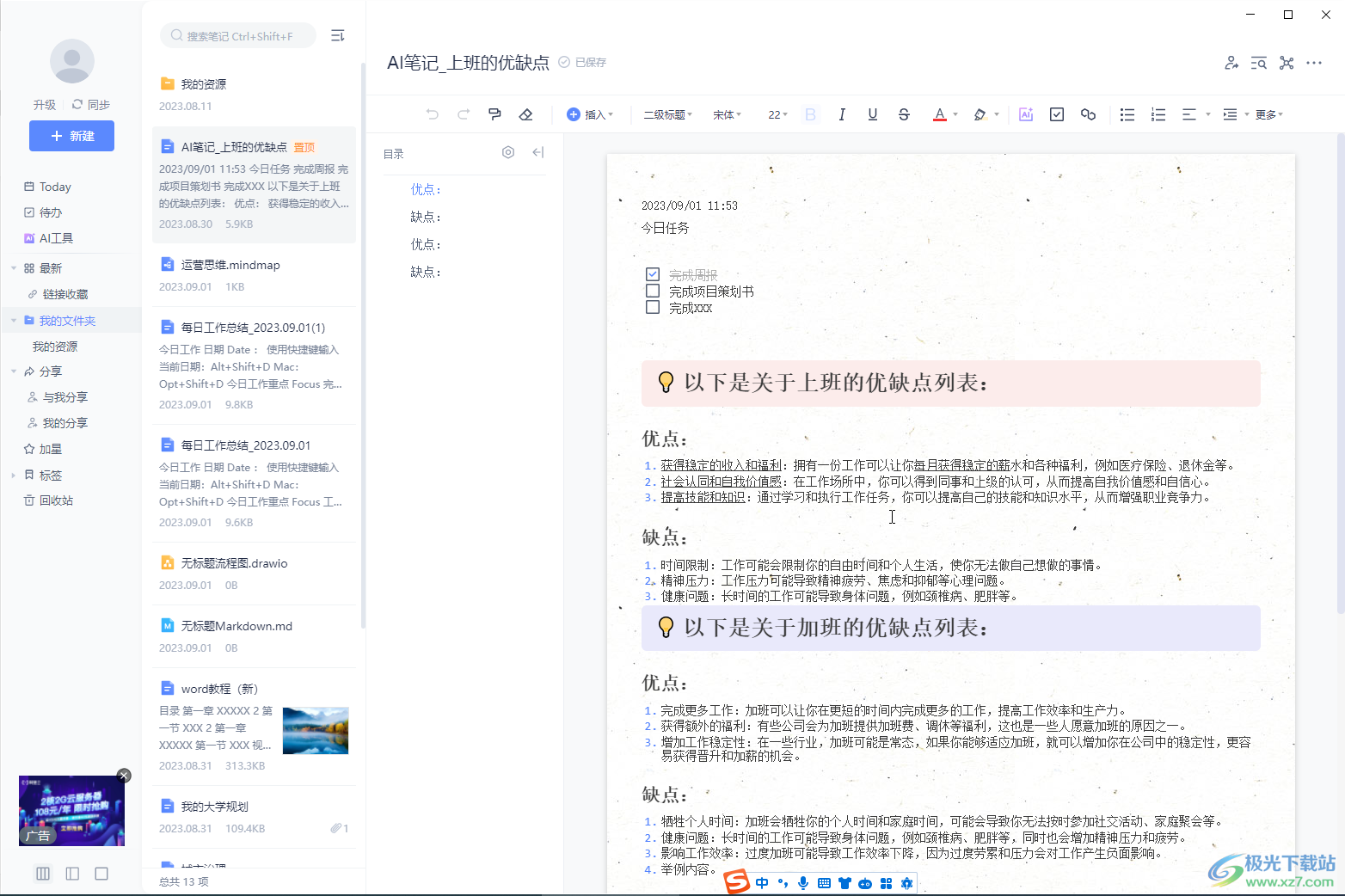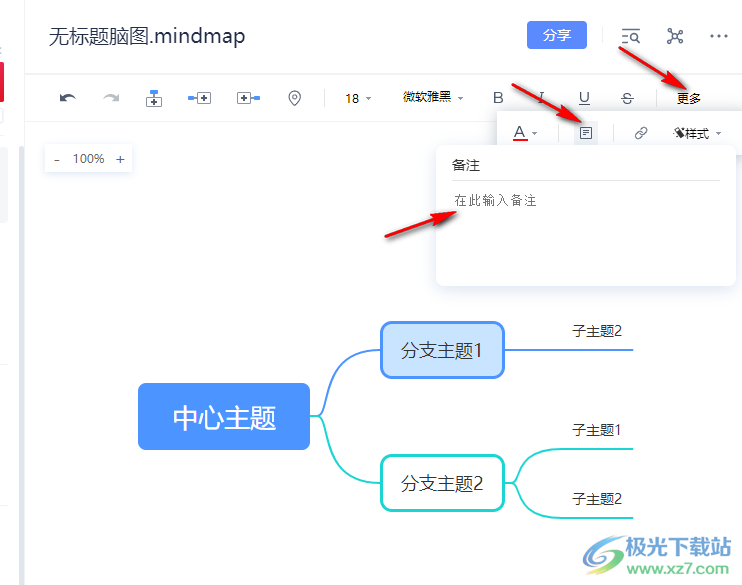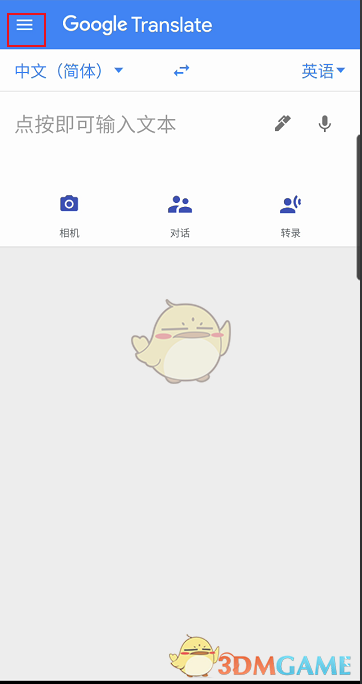有道翻译笔记通过收藏单词或句子创建。在有道词典App中,查词或翻译后点击星形“收藏”按钮,即可将内容自动保存到默认单词本。用户可自定义分类管理。
目录
为什么需要建立自己的翻译笔记?
在语言学习的旅程中,我们每天都会遇到海量的新单词、新句式和地道表达。如果仅仅是看过、查过就略过,这些知识碎片很难内化为我们自己的语言能力。建立一个专属的翻译笔记,是将被动接收转变为主动积累的关键一步。它不仅仅是一个生词本,更是一个为你量身定制的、不断成长的个人知识库。
一个精心组织的翻译笔记,能够根据你的特定需求(无论是应对雅思考试、撰写商业邮件,还是日常旅行沟通)进行内容聚焦。更重要的是,它为系统性复习提供了基础。依据艾宾浩斯遗忘曲线,定期的回顾是巩固记忆的唯一途径。通过翻译笔记,你可以将庞大的学习任务分解为可管理的小模块,让语言学习变得更有条理、更有效率。
有道翻译笔记基础操作:从零开始创建
有道词典的笔记功能设计直观,让你能够轻松捕捉学习过程中的每一个知识点。掌握基础操作是高效利用这一功能的第一步。
如何快速添加笔记?
在不同的使用场景下,有道词典提供了多种便捷的笔记添加方式,确保你不会错过任何一个需要记忆的语言点。
第一种,查词收藏。这是最常用也是最直接的方法。当你在有道词典App中查询一个单词或短语时,在释义页面的右上角会有一个星形“收藏”图标。只需轻轻一点,该词条及其核心释义就会被自动添加至你的默认单词本中,方便日后回顾。
第二种,句子翻译收藏。在进行段落或长句翻译时,优质的译文同样值得记录。无论是文本翻译还是拍照翻译,在得到翻译结果后,你同样可以找到收藏按钮。这对于学习特定语境下的句式结构和地道表达非常有帮助。
第三种,手动输入添加。如果你在阅读书籍、观看电影或与人交谈时学到了新的表达,可以直接在单词本功能中手动创建新词条。这个功能让你能够灵活地记录来自任何渠道的学习内容,并为其添加自定义的解释和例句。
怎样管理和分类你的笔记?
随着笔记数量的增加,有效的分类管理变得至关重要。一个结构清晰的笔记系统能让你的复习效率倍增。
首先,你可以创建多个不同的单词本。在单词本主界面,通常会有“新建单词本”的选项。你可以根据学习目标来命名,例如:“商务英语”、“考研核心词汇”、“日语N1语法”等。这样,所有相关的知识点都被归集到了一起。
其次,你可以方便地在不同单词本之间移动词条。如果某个单词需要被归入更精确的分类,只需长按该词条或通过编辑模式选中它,然后选择“移动到”其他单词本即可。同时,重命名和删除单词本的操作也同样简单,让你的知识库始终保持整洁有序。
值得一提的是,如果你正在使用有道词典笔,通过它扫描查词并收藏的内容,会自动同步到你的有道词典App账户中。这意味着你在阅读纸质书籍时的学习成果,能够无缝汇入你的数字化笔记系统,极大地提升了知识采集的效率。
进阶技巧:让你的翻译笔记“活”起来
仅仅是收集并不能完全发挥翻译笔记的潜力。真正的学习发生在回顾、应用和优化的过程中。以下这些进阶技巧,能让你的笔记库从一个静态的列表,变为一个动态的、智能的学习伙伴。
制定科学的复习计划
有道词典的单词本功能通常内置了强大的复习工具。你可以利用这些工具将枯燥的背诵变为有趣的游戏化过程。例如,许多版本都提供“卡片模式”来模拟抽认卡,让你快速自测;“拼写模式”则能有效地锻炼你对单词的精确掌握能力。
为了达到最佳记忆效果,建议结合艾宾浩斯遗忘曲线的原理来安排复习。在添加新笔记后的第1天、第2天、第4天、第7天和第15天进行循环复习。你可以在手机上设置提醒,或者利用App内的复习提醒功能,将这一计划固化为学习习惯。
笔记的同步与导出
多端同步是确保学习不中断的关键。只要在手机、电脑客户端、平板等设备上登录同一个有道账户,你的所有翻译笔记都会自动云端同步。这意味着你在地铁上用手机收藏的单词,回到家可以用电脑进行整理和复习,学习体验无缝衔接。
笔记导出功能则满足了用户线下学习、打印和数据备份的需求。操作步骤通常如下:
- 进入“单词本”功能区。
- 选择你想要导出的特定单词本。
- 在单词本的菜单(通常是右上角的“…”或“管理”按钮)中找到“导出”或“分享”选项。
- 根据需求选择导出的格式。
不同的导出格式适用于不同的场景,以下是一个简单的对比:
| 导出格式 | 适用场景 | 优点 |
|---|---|---|
| 链接分享 | 与同学、朋友共享学习内容 | 快捷方便,对方可直接在App内查看 |
| 文本/Excel格式 | 打印制作实体卡片、数据备份、导入其他学习软件 | 灵活性高,便于二次编辑和整理 |
善用标签和备注功能
为了实现更精细化的管理,不要忽视“备注”和“标签”这两个强大的辅助功能。
在每个词条下,你都可以添加自定义备注。这里可以是你自己造的例句、近义词辨析、词根词缀分析,甚至是帮助记忆的有趣联想。这些个性化的信息是你深度理解和消化知识的体现。
虽然有道词典本身可能没有独立的“标签”系统,但你可以巧妙地利用备注功能实现类似的效果。例如,在备注的开头统一使用“#”符号添加标签,如“#商务”、“#非正式”、“#习语”。这样,在导出为文本后,你就可以通过搜索这些标签来快速筛选特定类型的内容。
有道生态联动:打造无缝学习体验
有道翻译笔记的真正威力在于它融入了整个有道学习生态系统,为你构建了一个线上与线下、软件与硬件联动的闭环学习路径。
核心的联动体验来自于有道词典笔。当你使用词典笔阅读外语书籍或文件时,遇到生词只需轻轻一扫,释义即刻呈现。更棒的是,你可以直接在词典笔上点击收藏,这个词条便会通过网络自动同步到你手机App里的单词本。这个过程打通了纸质阅读和数字笔记之间的壁垒,让你在沉浸式阅读的同时,高效地完成知识的收集和整理,学习过程流畅自然,毫无中断感。
对于更复杂的学习需求,比如整理项目资料、撰写长篇的学习心得,你可以将从翻译笔记中导出的词汇表,整合到有道云笔记中。在云笔记里,你可以将这些词汇与相关的文章、图片、录音等素材放在一起,构建一个主题式的、内容更丰富的知识库。这种生态联动,让你的翻译笔记不再是一个孤岛,而是你整个知识体系中的一个重要组成部分。
常见问题与解决方案
在使用过程中,你可能会遇到一些小问题。这里我们整理了几个最常见的问题并提供解决方案,帮助你扫清障碍。
问题一:我的笔记为什么没有在不同设备间同步?
首先,请确保所有设备都已连接到稳定的网络。其次,也是最关键的,检查并确认你在所有设备上登录的是完全相同的有道账户(注意区分手机号、邮箱等不同登录方式)。如果账户和网络都无误,可以尝试在App内手动下拉刷新单词本列表,或彻底退出App后重新登录,这通常能触发一次强制同步。
问题二:导出笔记时提示失败,怎么办?
遇到导出失败,可以尝试以下几个步骤。第一,检查并更新你的有道词典App至最新版本,因为新版本通常会修复一些已知的问题。第二,检查手机的存储权限,确保已授权App访问存储空间。第三,如果你的单词本非常大,可以尝试先导出一个较小的单词本,以判断是否是内容过多导致的问题。如果问题依旧,建议通过App内的“意见反馈”渠道联系客服获取帮助。
问题三:如何恢复被误删的单词或单词本?
请务必谨慎操作删除功能。目前,大多数情况下,一旦单词或整个单词本被删除,是难以直接恢复的。因此,我们强烈建议你养成定期导出笔记进行备份的习惯,尤其是在进行大规模整理或删除操作之前。将导出的文件保存在电脑或云端硬盘,可以作为一道重要的保险。